我们知道在火狐Firefox浏览器中可以安装一些插件,来为浏览器增加更多功能。如果想要删除火狐浏览器中已经安装的不需要的组件,那么在电脑中具体应该如何操作呢?这时可以按照下面提供的方法步骤进行设置。
推荐:win7 64位旗舰版
1、打开火狐Firefox浏览器,右击标题栏,勾选显示菜单栏;
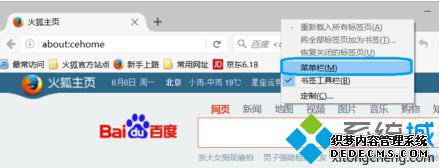
2、点击菜单栏中的工具——附加组件;
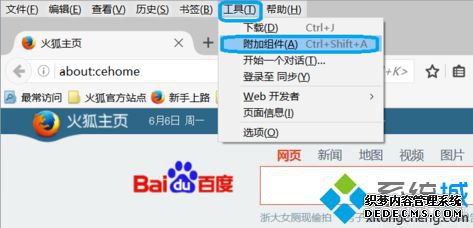
3、打开附加组件管理器后,点击最左侧的组件小图标;
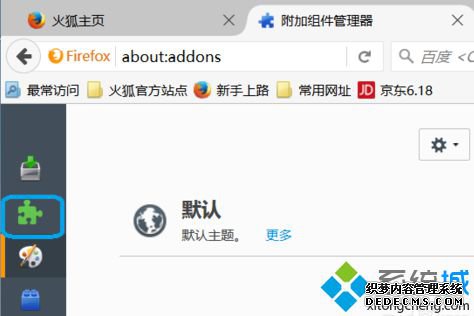
4、找到不需要使用的组件,点击右侧的“移除”按钮;
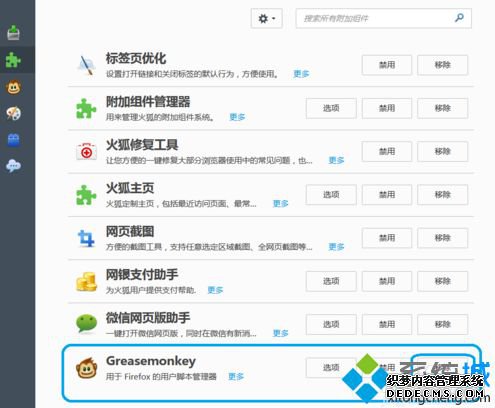
5、移除组件完成后,会显示***已被移出,接着点击旁边的“立即重启”即可。
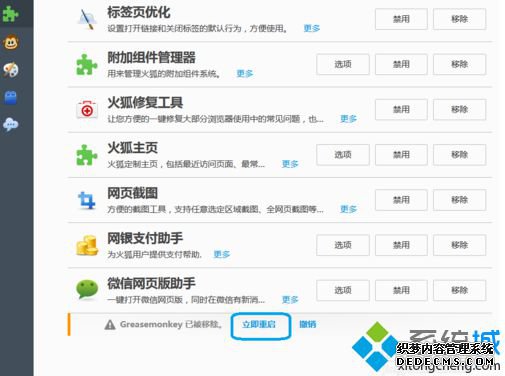
以上就是在电脑中移除火狐Firefox浏览器中不需要的组件的具体操作方法。
------相关信息------



